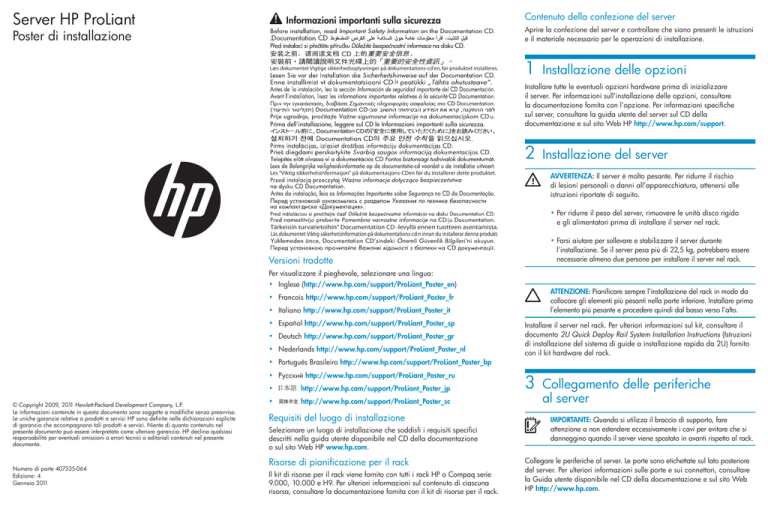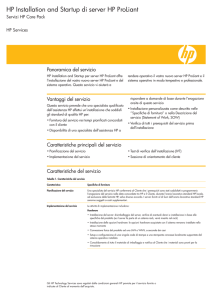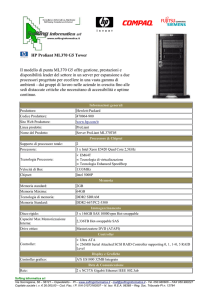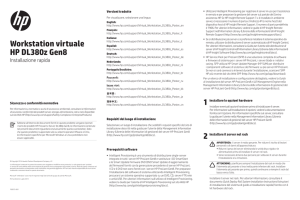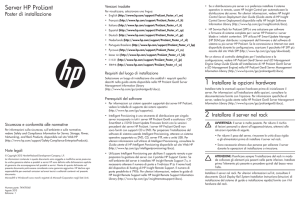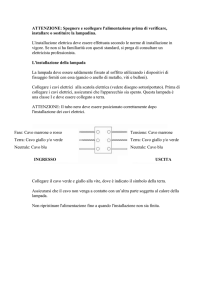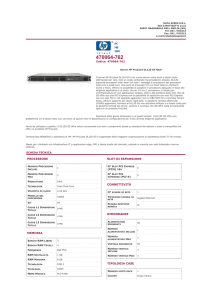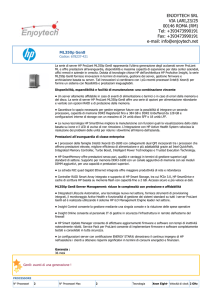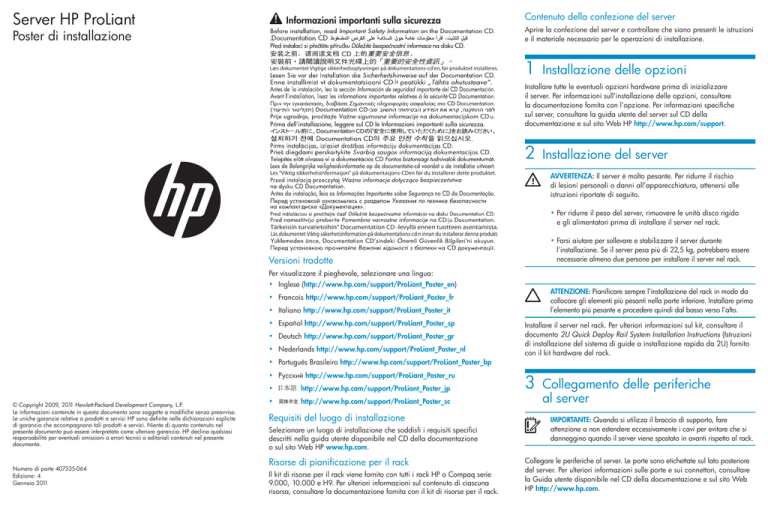
Server HP ProLiant
Informazioni importanti sulla sicurezza
Poster di installazione
Læs dokumentet Vigtige sikkerhedsoplysninger på dokumentations-cd'en, før produktet installeres.
Prima dell'installazione, leggere sul CD le Informazioni importanti sulla sicurezza.
Contenuto della confezione del server
Aprire la confezione del server e controllare che siano presenti le istruzioni
e il materiale necessario per le operazioni di installazione.
1 Installazione delle opzioni
Installare tutte le eventuali opzioni hardware prima di inizializzare
il server. Per informazioni sull’installazione delle opzioni, consultare
la documentazione fornita con l’opzione. Per informazioni specifiche
sul server, consultare la guida utente del server sul CD della
documentazione e sul sito Web HP http://www.hp.com/support.
2 Installazione del server
Les "Viktig sikkerhetsinformasjon" på dokumentasjons-CDen før du installerer dette produktet.
AVVERTENZA: Il server è molto pesante. Per ridurre il rischio
di lesioni personali o danni all’apparecchiatura, attenersi alle
istruzioni riportate di seguito.
•Per ridurre il peso del server, rimuovere le unità disco rigido
e gli alimentatori prima di installare il server nel rack.
Tärkeisiin turvatietoihin" Documentation CD -levyllä ennen tuotteen asentamista.
Läs dokumentet Viktig säkerhetsinformation på dokumentations-cd:n innan du installerar denna produkt.
•Farsi aiutare per sollevare e stabilizzare il server durante
l’installazione. Se il server pesa più di 22,5 kg, potrebbero essere necessarie almeno due persone per installare il server nel rack.
Versioni tradotte
Per visualizzare il pieghevole, selezionare una lingua:
• Inglese (http://www.hp.com/support/ProLiant_Poster_en)
• Francois http://www.hp.com/support/ProLiant_Poster_fr
• Italiano http://www.hp.com/support/ProLiant_Poster_it
• Español http://www.hp.com/support/ProLiant_Poster_sp
• Deutsch http://www.hp.com/support/ProLiant_Poster_gr
• Nederlands http://www.hp.com/support/ProLiant_Poster_nl
• Português Brasileiro http://www.hp.com/support/ProLiant_Poster_bp
• Русский http://www.hp.com/support/ProLiant_Poster_ru
• http://www.hp.com/support/ProLiant_Poster_jp
© Copyright 2009, 2011 Hewlett-Packard Development Company, L.P.
Le informazioni contenute in questo documento sono soggette a modifiche senza preavviso.
Le uniche garanzie relative a prodotti e servizi HP sono definite nelle dichiarazioni esplicite
di garanzia che accompagnano tali prodotti e servizi. Niente di quanto contenuto nel
presente documento può essere interpretato come ulteriore garanzia. HP declina qualsiasi
responsabilità per eventuali omissioni o errori tecnici o editoriali contenuti nel presente
documento.
Numero di parte 407335-064
Edizione: 4
Gennaio 2011
Installare il server nel rack. Per ulteriori informazioni sul kit, consultare il
documento 2U Quick Deploy Rail System Installation Instructions (Istruzioni
di installazione del sistema di guide a installazione rapida da 2U) fornito
con il kit hardware del rack.
3 Collegamento delle periferiche
al server
• http://www.hp.com/support/ProLiant_Poster_sc
Requisiti del luogo di installazione
Selezionare un luogo di installazione che soddisfi i requisiti specifici
descritti nella guida utente disponibile nel CD della documentazione
o sul sito Web HP www.hp.com.
Risorse di pianificazione per il rack
Il kit di risorse per il rack viene fornito con tutti i rack HP o Compaq serie
9.000, 10.000 e H9. Per ulteriori informazioni sul contenuto di ciascuna
risorsa, consultare la documentazione fornita con il kit di risorse per il rack.
ATTENZIONE: Pianificare sempre l’installazione del rack in modo da
collocare gli elementi più pesanti nella parte inferiore. Installare prima
l’elemento più pesante e procedere quindi dal basso verso l’alto.
IMPORTANTE: Quando si utilizza il braccio di supporto, fare
attenzione a non estendere eccessivamente i cavi per evitare che si
danneggino quando il server viene spostato in avanti rispetto al rack.
Collegare le periferiche al server. Le porte sono etichettate sul lato posteriore
del server. Per ulteriori informazioni sulle porte e sui connettori, consultare
la Guida utente disponibile nel CD della documentazione e sul sito Web
HP http://www.hp.com.
4 Collegamento del cavo di
6 Installazione del sistema operativo
Per le definizioni degli acronimi utilizzati nel presente documento,
consultare la sezione “Acronyms and abbreviations” (Acronimi e
abbreviazioni) nel CD della documentazione.
Per poter funzionare correttamente, il server deve utilizzare un sistema
operativo supportato. Per informazioni aggiornate sui sistemi operativi
supportati, visitare il sito Web HP http://www.hp.com/go/supportos.
Contenuto
alimentazione all’alimentatore
AVVERTENZA: Per ridurre il rischio di scosse elettriche o danni
all’apparecchiatura, attenersi alle istruzioni riportate di seguito.
•Non disattivare il collegamento a terra del cavo di
alimentazione, poiché svolge un’importante funzione
di sicurezza.
•Collegare il cavo di alimentazione a una presa di corrente con
messa a terra che sia facilmente accessibile in qualsiasi momento.
L’installazione del sistema operativo sul server può essere effettuata
in tre modi comuni:
• Installazione tramite SmartStart - Per informazioni sull’installazione
del sistema operativo con SmartStart, vedere il sito Web HP
http://www.hp.com/servers/smartstart.
• Installazione manuale - Usare una delle seguenti opzioni:
o Inserire il CD o il DVD del sistema operativo nel lettore CD/DVD
e riavviare il server.
•Scollegare il cavo di alimentazione dall’alimentatore per togliere
l’alimentazione all’apparecchiatura.
•Non posare il cavo di alimentazione sul pavimento dove può
essere calpestato o danneggiato. Prestare particolare attenzione
alla spina, alla presa elettrica e al punto in cui il cavo esce dal
sistema di memorizzazione.
1. Collegare il cavo di alimentazione all’alimentatore.
2. Far passare il cavo di alimentazione nella clip fermacavo
(se applicabile). Per informazioni su come utilizzare la clip fermacavo
per il cavo di alimentazione, vedere le istruzioni fornite con la clip.
3. Collegare il cavo di alimentazione alla sorgente di alimentazione CA.
5 Accensione e configurazione del server
Per accendere il server, premere il pulsante On/Standby.
Durante il primo avvio, la configurazione del server passa automaticamente
alla preparazione per l’installazione del sistema operativo.
Per modificare le impostazioni predefinite del server, premere il tasto F9
quando richiesto durante il processo di avvio, per accedere a RBSU. Per
impostazione predefinita, l’utility RBSU viene eseguita in lingua inglese.
NOTA: Se nel sistema è stato aggiunto o è integrato un controller di array
HP, la configurazione del controller di array passa automaticamente a una
configurazione RAID basata sulla dimensione e sul numero di unità disco
rigido installate. Durante l’inizializzazione del controller di array, quando
richiesto, premere il tasto F8 per modificare le impostazioni predefinite del
controller di array mediante l’utility ORCA.
Per ulteriori informazioni sul processo di configurazione automatica,
consultare la Guida utente di HP ROM-Based Setup Utility disponibile
nel CD della documentazione e sul sito Web HP http://www.hp.com.
o Se il server non dispone di un lettore CD/DVD, inserire il CD o
il DVD in un lettore di CD-ROM USB esterno e riavviare il server.
Potrebbe essere necessario scaricare driver aggiuntivi dal sito
Web HP http://www.hp.com/support.
• Installazione tramite distribuzione remota - Il sistema operativo può
essere distribuito in remoto utilizzando l’avvio Rapid Deployment Pack
(RDP) o PXE con una connessione Ethernet.
Questo documento descrive i requisiti e le procedure di configurazione
per i server ProLiant. L’installazione deve essere eseguita da personale
qualificato in servizi di supporto ad apparecchiature informatiche e in
grado di riconoscere i pericoli connessi all’utilizzo di prodotti che
possono generare potenziali elettrici pericolosi.
Informazioni sulla conformità alle normative
Numeri di identificazione per la conformità alle normative
Al prodotto è stato assegnato un numero di serie univoco finalizzato alla
certificazione e all’identificazione delle norme di conformità. Il numero di
serie è indicato sull’etichetta del prodotto, recante inoltre le informazioni
e i marchi di approvazione richiesti. Quando sono richieste informazioni
sulla conformità per questo prodotto, fare riferimento a questo numero di
serie. Il numero di serie non deve essere confuso con il nome commerciale
o il numero di modello del prodotto.
Seguire le istruzioni visualizzate per iniziare il processo di installazione.
Per informazioni su questi metodi di installazione, vedere il sito Web HP
http://www.hp.com/servers/smartstart.
7 Registrazione del server
Per registrare il server, accedere al sito Web HP per le registrazioni
register.hp.com.
Informazioni supplementari
In HP ProLiant Servers Troubleshooting Guide (Guida alla risoluzione dei
problemi dei server HP ProLiant) sono riportate le procedure per la risoluzione
dei problemi comuni e le istruzioni complete per isolare e identificare gli
errori, interpretare i messaggi di errore, risolvere i problemi ed eseguire
la manutenzione del software sui server e sui server blade ProLiant. Per
consentire agli utenti di orientarsi con facilità tra i diversi processi di
risoluzione dei problemi, nella Guida sono inclusi diagrammi di flusso
specifici del problema. Per visualizzare la Guida, selezionare una lingua:
• English http://www.hp.com/support/ProLiant_TSG_en
• Français http://www.hp.com/support/ProLiant_TSG_fr
• Italiano http://www.hp.com/support/ProLiant_TSG_it
• Español http://www.hp.com/support/ProLiant_TSG_sp
• Deutsch http://www.hp.com/support/ProLiant_TSG_gr
• Nederlands http://www.hp.com/support/ProLiant_TSG_nl
•
http://www.hp.com/support/ProLiant_TSG_jp
Etichetta dei valori nominali
L’etichetta dei valori nominali apposta sul dispositivo ne indica la classe
di appartenenza (A o B). I dispositivi di Classe B recano sull’etichetta un
logo FCC o un codice identificativo FCC. Sull’etichetta dei dispositivi di
Classe A non è riportato il logo o l’identificativo FCC. Una volta stabilita la
classe di appartenenza del dispositivo, fare riferimento alla dichiarazione
corrispondente nella guida utente contenuta nel CD della documentazione.